Di bawah Docker, pengembang gambar dapat menentukan default gambar yang terkait dengan operasi terpisah atau latar depan, dan pengaturan berguna lainnya. Namun, menggunakan docker menjalankan [OPTIONS] perintah, Anda dapat menambahkan atau mengganti default gambar yang disetel oleh pengembang, sehingga memberi Anda lebih banyak kontrol tentang cara menjalankan container.
Baca Juga :ctop – Antarmuka paling mirip untuk Memantau Kontainer Docker
Dalam artikel ini, kami akan menjelaskan secara singkat mode latar depan dan mode latar belakang menjalankan container dan kami juga akan menunjukkan cara menjalankan Docker container di latar belakang dalam mode terpisah .
Mode Latar Depan (Default) vs Latar Belakang/Mode Terpisah
Sebelum memulai kontainer Docker , Anda harus, pertama-tama, memutuskan apakah Anda ingin menjalankannya dalam mode latar depan default atau di latar belakang dalam mode terpisah .
Dalam mode latar depan , Pekerja Buruh dapat memulai proses dalam wadah dan memasang konsol ke input standar, output standar, dan kesalahan standar proses.
Ada juga opsi baris perintah untuk mengonfigurasinya seperti -t untuk mengalokasikan pseudo-tty ke proses, dan -i untuk menjaga STDIN terbuka meskipun tidak terpasang. Anda juga dapat melampirkannya ke satu atau beberapa deskriptor file (STDIN , STDOUT dan/atau STDERR ) menggunakan -a=[value here] bendera.
Yang penting, --rm option memberitahu Docker untuk secara otomatis menghapus wadah saat keluar. Contoh ini menunjukkan cara memulai wadah Docker dalam mode latar depan:
# docker run --rm -ti -p 8000:80 -p 8443:443 --name pandorafms pandorafms/pandorafms:latest
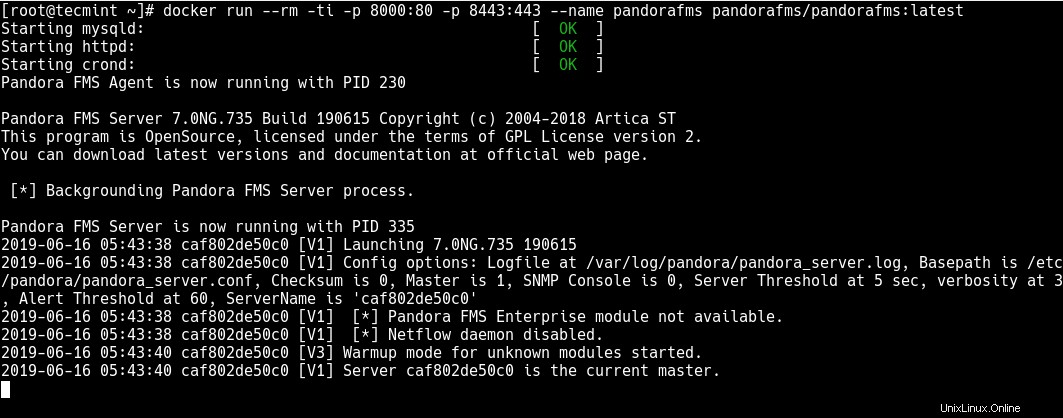
Kerugian menjalankan container di latar depan adalah Anda tidak dapat mengakses command prompt lagi, seperti yang Anda lihat dari tangkapan layar di atas. Yang berarti Anda tidak dapat menjalankan perintah lain saat container sedang berjalan.
Untuk menjalankan wadah Docker di latar belakang , gunakan gunakan -d=true atau cukup -d pilihan. Pertama, hentikan dari mode latar depan dengan menekan [Ctrl+C] , lalu jalankan dalam mode terpisah seperti yang ditunjukkan:
# docker run -d --rm -p 8000:80 -p 8443:443 --name pandorafms pandorafms/pandorafms:latest

Untuk membuat daftar semua container, jalankan perintah berikut (default menunjukkan hanya berjalan).
# docker ps -a

Selain itu, untuk memasang kembali ke penampung yang terpisah, gunakan lampirkan buruh pelabuhan perintah.
# docker attach --name pandorafms OR # docker attach 301aef99c1f3
Jika Anda ingin menghentikan container di atas atau container lain yang sedang berjalan, gunakan perintah berikut (ganti 301aef99c1f3 dengan ID penampung yang sebenarnya).
# docker stop 301aef99c1f3
Anda mungkin juga ingin membaca artikel Docker terkait berikut ini.
- Instal Docker dan Pelajari Manipulasi Container Dasar di CentOS dan RHEL 7/6 – Bagian 1
- Cara Memberi Nama atau Mengganti Nama Kontainer Docker
- Cara Menghapus Gambar, Wadah, dan Volume Docker
Itu dia! Pada artikel ini, kami telah menunjukkan cara menjalankan wadah Docker di latar belakang dalam mode terpisah. Gunakan formulir komentar di bawah untuk memberi kami umpan balik atau mengajukan pertanyaan tentang artikel ini.